Ansys的静力分析即研究刚体在X,Y,Z方向上的变形度,
动态分析:模态分析(固有频率和模态振型—其与刚度有关,前者越大,后者越大)
有限元法与有限元软件基本理论
有限元法的基本思想最早出现于20世纪40年代初期,但是直到19xx年,美国的克拉 夫在一篇论文中刁‘首次使用“有限元法”这个名词。在20世纪60年代末70年代初,有限
单元法在理论上已基本成熟,并开始陆续出现商业化的有限元分析软件。
有限元法的出现与发展有着深刻的工程背景。20世纪40至50年代,美、英等国的飞 机制造业有了大幅度的发展,随着飞机结构的逐步变化,准确地了解飞机的静态特性和 动态特性越来越显得迫切,但是传统的设计分析方法己经不能满足设计的需要,因此工 程设计人员便开始寻找一种更加适合的分析方法,于是出现了有限单元法的思想。 有限单元法的基本思想是将连续的结构离散成有限个单元,并在每一个单元中设定 有限个节点,将连续体看作是只在节点处相互连接的一组单元的集合体;同时选定场函 数的节点值作为基本未知量,并在每一单元中假设一近似插值函数以表示单元中场函数 的分布规律,进而利用力学中的某些变分原理去建立用以求解节点未知量的有限元方 程,从而将一个连续域中的无限自由度问题转化为离散域中的有限自由度问题。一经求 解就可以利用解得的节点值和设定的插值函数确定单元上以至整个集合体上的场函数。 由于单元可以设计成不同的几何形状,因而可灵活地模拟和逼近复杂的求解域。显 然,如果插值函数满足一定要求,随着单元数目的增加,解的精度会不断提高而最终收 敛于问题的精确解。虽然从理论上说,无限制地增加单元数目可以使数值分析解最终收 敛于问题的精确解,但是这却增加了计算机计算所耗费的时间。在实际工程应用中,只 要所得的数据能够满足工程需要就足够了。因此,有限元分析方法的基本策略就是在分 析的精度和分析的时间上找到一个最佳平衡点。有限元求解程序的内部过程可从图4. 中看出。
1 结构离散化,输入或生成有限元网络络
2 计算单元刚度矩阵形成总刚度矩阵阵阵
3 形成节点载荷向量量
4 引入约束条件件
5 解线性代数方程组组
6 输出节点位移移
7 计算并输出单元的应力力
图4.1有限元求解流程图
有限元分析软件一ANSYS简介:
以ANSYS为代表的工程数值模拟软件,即有限元分析软件,不断吸取计算方法和
计算机技术的最新进展,将有限元分析、计算机图形学和优化技术相结合,己成为解决 现代工程问题的有力工具。
ANSYS软件的功能:ANSYS软件是融结构、流体、电场、磁场分析于一体的大型
通用有限元分析软件。由世界上最大的有限元分析软件公司之一的美国ANSYS公司开 发,它能与多数CAD软件接口,实现数据的共享和交换。如sohd研lorks,Pro/Engineer, I一DEAS,A刀toCAD等,是现代产品设计中的高级工具之一。在核工业、航空航天、机械
等领域有着广泛的应用。
软件主要包括三个部分:前处理模块、分析计算模块和后处理模块。前处理模块提
供了一个强大的实体建模及网格划分T具,提供了100种以上的单元类型,用来模拟工程 中的各种结构和材料;分析计算模块包括结构分析、流体动力学分析、电磁场分析、声 四轴精密磨床关键部件的机械设计与结构分析
场分析、压电分析以及多物理场的混合分析,可模拟多种物理介质的相互作用,具有灵 敏度分析及优化分析能力;后处理模块可将计算结果以彩色等值线显示、梯度显示、矢 量显示、粒子流迹显示、立体切片显示、透明及半透明显示等图形方式显示出来,也可 将计算结果以图表、曲线形式显示或输出。
分析计算流程ANSYS计算:
分析过程主要由三部分组成,即建立模型、加载求解及结果评价,具体流程如图4.2 所示:
1 决定分析项目
2 决定分析的集合结构、边界条件、外力
3 获取材料性质
4 建立有限元模型,包括:
5 单元类型、材料性质
6 直接或间接生成有限元网格
7 加载并求解
8 输出分析结果
9吉果是否合理
10 进行改进处理
11 问题解决或得到最佳设计
图4.2ANSYS有限元分析流程图
ANSYS7.O中的结构分析模块ANSYS/Structural,可进行以下几种结构分析:结构静态 分析、模态分析、谐响应分析、瞬态动力学分析、频谱分析、屈曲分析、非线性结构分 析等,它不仅可以在许多民用和机械工程中应用,而且可解决断裂力学等问题,也可进 行疲劳计算。本文即应用了该结构分析模块对微型机床进行动态特性分析,并通过对计
算结果的分析,对微型机床结构进行一定的改进,最终取得了合理的设计方案
4.2有限元分析的类型
(1)静力分析
随着有限元法在磨床结构性能分析中的应用与发展,磨床结构静力有限元分析己经 成为磨床性能分析必不可少的内容。磨床立柱结构的载荷直接影响着立柱结构性能,在 进行静力有限元分析时,一般将立柱结构上的各个载荷处理成总载荷施加在立柱上相应 位置作为集中载荷,立柱重力在计算中一般忽略不计。根据分析对象的实际行驶工况, 可以根据实际需要可以选择不同的工况进行相应的约束。在进行磨床立柱结构静力有限 元分析后,一般根据立柱结构强度和刚度分析的需要,采用后处理软件对计算结果进行 可视化处理,计算出应力最大的危险点以及变形最大的点,以此评价立柱结构的静力性 能。
(2)模态分析
现代磨床具有向大型化与高速化发展的趋势,使得磨床结构的振动与噪声问题变得 日益突出。磨床立柱结构作为磨床磨头的承载体,在外部激励作用下产生的弯曲、扭转 振动不但造成立柱结构的疲劳损伤,而且还影响磨床的平稳性和工作精确性。通过模态 分析,可以得出立柱结构的固有频率以及固有振型,不仅对于防止磨床发生共振等情况 具有指导作用,而且模态性能也是立柱结构动力响应分析的基础。
(3)动力响应分析
动力响应分析是研究立柱结构在已知的外界激励作用下的动力响应对立柱性能的
影响。目前由于立柱结构的阻尼矩阵很难确定以及外部激励在有限元软件的形成没有成 熟的方法等问题,国内外对磨床的响应分析的相关研究也比较少。当然,随着机床设计 技术的不断发展,动力响应分析将成为磨床有限元分析未来的研究趋势。
(4)优化分析
在立柱的设计中,人们总是希望在满足强度、刚度要求的条件下,尽量使立柱的质 量最小。因此,设计出质量小而各方面性能又能达到要求的立柱是一项重要的工作,这 就对立柱的结构优化提出了新的要求。
主要内容应包括:
1 有限元的基本思想
2 有限元分析的主要应用软件,本论文采用Ansys12.0,介绍其应用方法,本软件相对于其他软件的优缺点,本软件的分析步骤,
3 Ansys分析过程:参数化分析过程(就是只需要输入相关参数,计算机自动进行各种分析处理),建立三维实体模型,选取单元类型,设定材料属性,划分网格,施加边界条件与载荷,加载并求解,分析结果(结构分析主要是对结构的变形,应力,应变分析),
其中细节部分:网格密度与网格划分数量,单元尺寸,单元类型依据材料类型,结构形状及所处的环境,材料属性的设定包括:密度,泊松比,杨氏模量。载荷施加位置与约束位置。 求解后各种云图的截取。
4 静强度与刚度分析采用的公式与强度理论。
第二篇:有限元分析和ansys实例报告
有限元分析和
ANSYS实例报告
一、三维托架实体受力分析
二、地震位移谱分析
三.铸造热分析
四、MCM 多芯片组件加散热器(热沉)的冷却分析
三维托架实体受力分析
题目:1、三维托架实体受力分析:托架顶面承受50psi的均匀分布载荷。托架通过有孔的表面固定在墙上,托架是钢制的,弹性模量E=29×106psi,泊松比v=0.3.试通过ANSYS输出其变形图及其托架的von Mises应力分布。
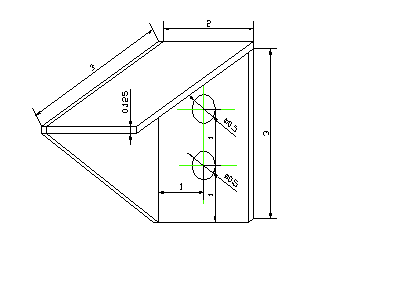
分析:先进行建模,此建模的难点在对V3的构建。建模后,就对模型进行网格的划分,实行Main Menu>Preprocessor>Meshing>MeshTool,先对网格尺寸进行编辑,选0.1,然后点Meshing,Pick all进行网格划分,所得结果如图1-1。划分网格后,就可以对模型施加约束,接着就可以对实体进行加载求解了,载荷是施加在三维托架的最顶上的表面的,加载后求解运算,托架的变形图如图1-2。
图1-2输出的是原型托架和施加载荷后托架变形图的对比,由于载荷的作用,托架上面板明显变形了,变形最严重的就是红色部分,这是因为没有任何物体与其承受载荷,故其较容易变形甚至折断。
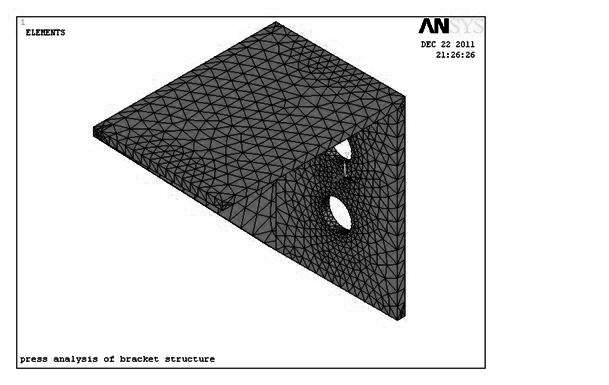
图1-1托架网格图
如图1-3所示是托架应力分布图,由图易看出主要在两孔处出现应力集中。在使用托架的时候,应当注意采取一些设施减缓其应力集中,特别是在施加载荷时,绝对不能够超过托架所能承受的极限,否则必将导致事故的发生。
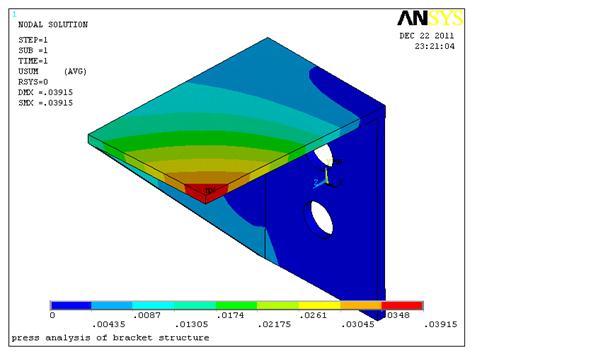
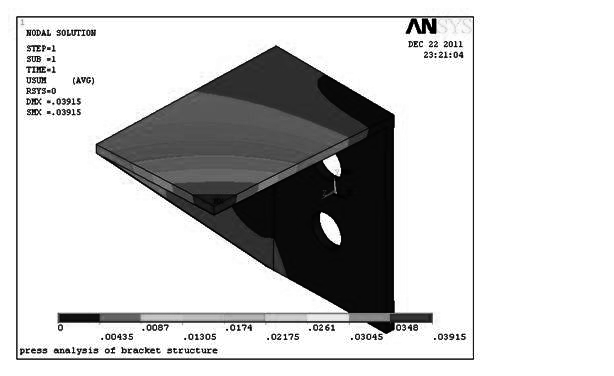
图1-2托架位移图
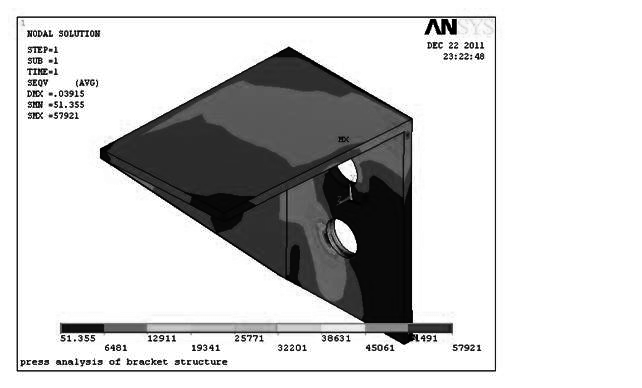
图1-3托架应力分布图
一、指定分析标题
1、修改文件名:选取菜单路径Utility Menu | File | Change Jobname,将文件名改为“bracket”。
2、修改标题:选取菜单路径Utility Menu | File | Change Title,将标题名改为“press analysis of bracket structure”。
二、定义单元类型
选择结构壳单元类型:选取菜单路径Main Menu | Preprocessor | Element Type | Add/Edit/Delete,在对话框中单击“Structural Solid”,在右边的滚动框中选择“10node 92”。
三、指定材料特性
1、材料模型定义:选取菜单路径Main Menu | Preprocessor | Material Props | Material Models,依次选择Structural, Linear ,Elastic 和Isotropic。
2、在EX文本框中输入2.9E7,PRXY文本框中输入0.3。定义材料的弹性
模量为2.9E6 N/m2,泊松比为0.3。
3、保存数据库文件。
四、建立托架的有限元模型
1.根据坐标创建体:选取路径Main Menu | Preprocessor | Modeling | Create | Volume|Block|By Dimensions,在对话框输入:X1,X2 X-coordinates:-1,1;Y1,Y2 ;Y-coordinates:-1.5,1.5;Z1, Z2 Z-coordinates:0,1/8;然后单击“APPLY”按钮,再次在对话框输入:X1,X2 X-coordinates:-1,1;Y1,Y2 Y-coordinates:1.5,1.625;Z1, Z2 Z-coordinates:0,3。
2、体相加:选取路径Main Menu | Preprocessor | Modeling | Operate |Booleans|Add|Volumes,在对话框单击“PICK ALL”。
3、建线:选取路径Main Menu | Preprocessor | Modeling | Create |Lines|Lines|StrainghtLine,选择关键点5、13生成L13直线。
4.生成面:选取路径Main Menu | Preprocessor | Modeling | Create |Area|Arbitrary|By Lines,选择直线L1,L9,L13,L20,L24,L25生成面A4。
5.将面拉成体:面选取路径Main Menu | Preprocessor | Modeling |Operate|Extrude|Areas|Along Normal,选择面A4,拉伸值为“-1/8”,然后做体相加的操作。
6.做圆:选取路径Main Menu | Preprocessor | Modeling |Create|Areas|Circle|Solid Circle,圆的坐标分别为(0,-0.5)、(0,0.5),半径为0.25。然后将圆拉成体,拉伸值为“1/8”。
7.体相减:选取路径Main Menu | Preprocessor | Modeling | Operate |Booleans|Subtract|Volumes用整个体减去两个圆体完成体相减操作。
五、.网格划分
选取路径Main Menu | Preprocessor | Meshing|MeshTool将弹出MeshTool对话框,单击“Mesh”按钮,弹出另一对话框,再次单击“PICK ALL”按钮完成网格划分。
六、施加约束,载荷并求解
1.施加约束:选取菜单路径Main Menu | Preprocessor | Loads | Define Loads | Apply | Structural |Displacement | On Areas,选择两圆孔。
2.施加载荷:选取菜单路径Main Menu | Solution | Define Loads | Apply | Structural |Pressure |On Areas,选择面A10,A19,载荷为50。
3.求解:选取菜单路径Main Menu | Solution |Solve|Current LS。
4.位移图:选取菜单路径Main Menu |General Postproc|Plot Results|Contour Plot|Nodal Solu,选择Nodal Solution|DOF Solution|Displacement vector sum将得到图1-2。
5.应力图:选取菜单路径Main Menu |General Postproc|Plot Results|Contour Plot|Nodal Solu,选择Nodal Solution|Stress|von Mises Stress将得到如1-3。
附命令代码
/BATCH
/COM,ANSYS RELEASE 10.0 UP20050718 21:59:14 12/13/2011
/input,menust,tmp,'',,,,,,,,,,,,,,,,1
/GRA,POWER
/GST,ON
/PLO,INFO,3
/GRO,CURL,ON
/CPLANE,1
/REPLOT,RESIZE
WPSTYLE,,,,,,,,0
/CWD,'C:\Documents and Settings\蓝诺\桌面\新建文件夹\新建文件夹\三维托架'
/REPLOT,RESIZE
/FILNAME,bracke,0
/TITLE,press analysis of bracket structure
/PREP7
!*
ET,1,SOLID92
!*
!*
MPTEMP,,,,,,,,
MPTEMP,1,0
MPDATA,EX,1,,2.9E7
MPDATA,PRXY,1,,0.3
SAVE
BLOCK,-1,1,-1.5,1.5,0,1/8,
BLOCK,-1,1,1.5,1.625,0,3,
FLST,2,2,6,ORDE,2
FITEM,2,1
FITEM,2,-2
VADD,P51X
/VIEW,1,1,1,1
/ANG,1
/REP,FAST
LSTR, 5, 13
/REPLOT,RESIZE
/DIST,1,0.924021086472,1
/REP,FAST
/DIST,1,0.924021086472,1
/REP,FAST
/DIST,1,0.924021086472,1
/REP,FAST
/DIST,1,0.924021086472,1
/REP,FAST
/DIST,1,0.924021086472,1
/REP,FAST
/DIST,1,0.924021086472,1
/REP,FAST
/DIST,1,0.924021086472,1
/REP,FAST
/DIST,1,0.924021086472,1
/REP,FAST
/FOC,1,,0.3,,1
/REP,FAST
/DIST,1,1.08222638492,1
/REP,FAST
/DIST,1,1.08222638492,1
/REP,FAST
LPLOT
FLST,2,6,4
FITEM,2,1
FITEM,2,9
FITEM,2,13
FITEM,2,20
FITEM,2,24
FITEM,2,25
AL,P51X
/REPLOT,RESIZE
/ANG,1,30,XS,1
/REP,FAST
APLOT
/ANG,1,-30,XS,1
/REP,FAST
/ANG,1,30,XS,1
/REP,FAST
/ANG,1,30,XS,1
/REP,FAST
/ANG,1,30,XS,1
/REP,FAST
/ANG,1,30,XS,1
/REP,FAST
!*
VOFFST,4,-1/8, ,
FLST,2,2,6,ORDE,2
FITEM,2,1
FITEM,2,3
VADD,P51X
CYL4,0,-0.5,0.25
CYL4,0,0.5,0.25
!*
VOFFST,1,1/8, ,
!*
VOFFST,2,1/8, ,
FLST,3,2,6,ORDE,2
FITEM,3,1
FITEM,3,3
VSBV, 2,P51X
/VIEW,1,1,1,1
/ANG,1
/REP,FAST
MSHAPE,1,3D
MSHKEY,0
!*
CM,_Y,VOLU
VSEL, , , , 4
CM,_Y1,VOLU
CHKMSH,'VOLU'
CMSEL,S,_Y
!*
VMESH,_Y1
!*
CMDELE,_Y
CMDELE,_Y1
CMDELE,_Y2
!*
/ANG,1,30,XS,1
/REP,FAST
/ANG,1,-30,XS,1
/REP,FAST
/ANG,1,-30,XS,1
/REP,FAST
FLST,2,8,5,ORDE,7
FITEM,2,4
FITEM,2,7
FITEM,2,-8
FITEM,2,10
FITEM,2,14
FITEM,2,29
FITEM,2,-31
!*
/GO
DA,P51X,ALL,
/UI,MESH,OFF
/ANG,1,30,XS,1
/REP,FAST
/ANG,1,30,XS,1
/REP,FAST
/ANG,1,30,XS,1
/REP,FAST
FLST,2,2,5,ORDE,2
FITEM,2,18
FITEM,2,26
/GO
!*
SFA,P51X,1,PRES,50
FINISH
/SOL
/STATUS,SOLU
SOLVE
FINISH
/POST1
!*
/EFACET,1
PLNSOL, U,SUM, 0,1.0
!*
/EFACET,1
PLNSOL, S,EQV, 0,1.0
SAVE
FINISH
! /EXIT,MODEL
二.地震位移谱分析
如图所示为一板梁结构,试计算在Y方向地震位移谱作用下的构件响应情况。板梁结构相关参数见下表所示。
表1-1板梁结构几何参数和材料参数


表1-2相应谱

图2-1板梁结构模型图
分析:第一步是建立实体模型,并选择梁单元和壳单元模拟梁和板进行求解。求解时,首先进行的就是模态分析,约束好六条梁,就可以进行模态的分析求解了。模态分析后,相应的就进行频谱分析,在输入频率和位移后开始运算求解。此后进行模态扩展分析,最后进行模态合并分析。分析完后,再对结果进行查看。通过命令Main Menu>General Postproc>List Results>Nodal Solution查看节点位移结果、节点等效应力结果(图2-3)及反作用力结果(图2-4)。

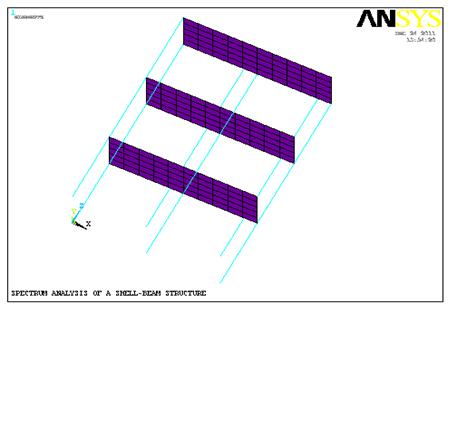
一、指定分析标题
1、修改文件名:选取菜单路径Utility Menu | File | Change Jobname,将文件名改为“EXERCISE7”。
2、修改标题:选取菜单路径Utility Menu | File | Change Title,将标题名改为“response analysis of a beam-shell structure”。
二、定义单元类型
结构壳单元类型:选取菜单路径Main Menu | Preprocessor | Element Type | Add/Edit/Delete,在左边的滚动框中选“Structural Shell”,选择结构壳单元类型。在右边的滚动框中选“Elastic 4node 63”。接着继续在Library of Element Types (单元类型库)对话框的左边滚动框中单击“Structural Beam”,在右边的滚动框中单击“3D elastic 4”。
三、定义单元实常数
1.单元类型:选取菜单途径Main Menu | Preprocessor | Real Constants,在选择单元类型列表框中,单击“Type 1 SHELL63”使其高亮度显示,选择第一类单元SHELL63。
2.在对话框中的Shell thickness at node I TK(I) (壳的厚度)文本框中输入2E-3,定义板壳的厚度为2E-3 m。
3.重复步骤1的过程,在框中单击“Type 2 BEAM4”,在对话框中的文本框中分别输入下列数据:AREA 为1.2E-5,IZZ 和IYY 分别为16E-12,9E-12, TKZ和TKY分别为3E-3,4E-3。
四、.指定材料特性
1.材料模型定义:选取菜单路径Main Menu | Preprocessor | Material Props | Material Models,依次双击Structural, Linear ,Elastic 和Isotropic,在EX文本框中输入2.2E11,PRXY文本框中输入0.3。定义材料的弹性模量为2.2E11 N/m2,泊松比为0.3。
2.接着双击Density,在DENS文本框中输入7.8E3,设定1 号材料密度为7.8E3 Kg/m3。
3.单击ANSYS6.1 的ANSYS Toolbar (工具条)上的“SAVE”按钮,保存数据库文件
五、建立梁有限元模型
1.创建关键点:选取路径路径Main Menu | Preprocessor | Modeling | Create | Keypoints | In Active CS,在对话框中输入Keypoint number 为1,X,Y,Z 位置分别为0,0,0。对下面的关键点及X,Y,Z 位置重复这一过程:关键点2:0,0,0.5;关键点3:0,0,1.0;关键点4:0,0,1.5。
2.创建直线:选取菜单路径Main Menu | Preprocessor | Modeling | Create | Lines | Lines | Straightline,在图形窗口中单击关键点1、2 创建直线L1。然后依次单击关键点2、3 和关键点3、4,创建直线L2,L3。
3.选取菜单路径Utility Menu | PlotCtrls | Numbering,将弹出Plot Numbering Controls(序号显示控制)对话框。
4.在Plot Numbering Controls (序号显示控制)对话框中单击Keypoint numbers 、Line numbers 和Area numbers 所对应的复选框,使其变为“On”。
5.选取菜单路径Utility Menu | Multi-Plots,对图形输出窗口中的所建几何模型根据前面的设置重新显示。
6.选取菜单路径Main Menu | Preprocessor | Meshing |MeshTool,将弹出Mesh Tool (网格划分工具)对话框。单击对话框中的单元属性设置区中的下拉框中的Lines,然后单击右边的“SET”按钮,将弹出线属性设置拾取对话框,单击其中的“PICK ALL”按钮。将会弹出Line Attributes (线单元属性设置)对话框。
7.单击对话框中的Material number (材料序号)下拉框,Real constant set number (实常数序号)和Element type number(单元序号)下拉框,将其分别设置为:Material number 为1,Real constant set number 为2,Element type number 为2BEAM4。
8.在Mesh Tool (网格划分工具)对话框中的Size Controls (尺寸控制)区中,单击线单元的“SET”按钮,单击对话框中的“PICK ALL”按钮,在对话框中的No. of element divisions (分割单元数)文本框中输入“6”,定义在选定的每条线上将划分6 个单元。
9.在网格划分工具对话框中,单击Mesh 下拉框中的Lines,选定分网对象是线。单击对话框中的“MESH”按钮,单击对话框中的“PICK ALL”按钮,选定所有创建的线进行分网。
10.选取菜单路径Main Menu | Preprocessor | Modeling | Copy | Lines 单击对话框中的“PICK ALL”按钮,选择所有的线。在线拷贝对话框中的Y-offset in active CS 文本框中输入“0.5”,Items to be copied拉框中选择Lines and Mesh,设置拷贝项目为线及其网格。
11.重复操作步10,在弹出的线拷贝对话框中,删掉Y-offset in active CS文本框中的“0.5”,在X-offset in active CS 文本框中输入“0.5”。
12.选择菜单路径Utility Menu | Select | Entities,在对话框中最上面下拉框中单击Lines 选项,指定选择对象为线。在接下来的下拉框中单击By Location选项,单击“X coordinates”单选按钮,并在下面的Min,Max 文本框中输入“0.5”,指定选择对象位置为X 坐标值为“0.5”的所有对象。单击“From Full”单选按钮,指定选取范围为全部。然后单击“SELE ALL”按钮,再单击“OK”按钮关闭对话框,完成选择操作。
13.重复操作步10
14.选择菜单路径Utility Menu | Select | Everything,选择模型中的所有元素。
选择菜单路径Utility Menu | Plot | Replot,对建立好的所有单元进行显示。
六、建立板壳有限元模型
1.选取菜单路径Utility Menu | PlotCtrls | Numbering,单击Line numbers (线的序号)和Area numbers (面的序号)所对应的复选框,使其变为“Off”。然后单击Elem/ Attrib numbering 下拉框中的No numbering选项,不显示任何单元序号。仅保留Keypoint numbers (关键点序号)的设置为“On”。
2.选取菜单路径Utility Menu | PlotCtrls | View setting| Viewing Direction,将会弹出ANSYS6.1 提供的Viewing Direction (观察方向)对话框。
3.在对话框中的XV,YV,ZV Coords of view point文本框中分别输入:-0.5、-0.9、1。在Coord axis orientation (坐标轴方向)下拉框中单击“X-axisdown”。
4.创面:选取菜单路径Main Menu | Preprocessor | Modeling |Create| Areas| Arbitrary | Through KPs,在图形窗口中依次单击关键点:2,6,14 和10创面。
5.选取菜单路径Main Menu | Preprocessor | Meshing |MeshTool,将弹出Mesh Tool (网格划分工具)对话框。
6.单击对话框中Element Attributes 拉框中的“Global”,然后单击下拉框右边的“SET” 按钮,将弹出单元属性设置对话框,单击对话框中的Element type number (单元类型序号)、Material number (材料序号)下拉框、Real constant set number (实常数序号)下拉框和Element coordinate sys (单元坐标系),将其分别设置为:Element type number 为“1 SHELL63”,Material number 为“1”,Real constant set number 为“1”,Element coordinate sys 为“0”。
7.选取菜单路径Utility Menu | Select | Everything Below | Selected Areas,对创建的面以及面上的线、点进行选择,作为显示和操作对象。
8.在Mesh Tool (网格划分工具)对话框中的Size Controls (尺寸控制)区中,单击线单元的“SET”按钮,将弹出Element Sizes on Picked Lines (选定线的单元尺寸定义) 拾取对话框,单击对话框中的“PICK ALL”按钮。将弹出Element Sizes on Picked Lines (选定线的单元尺寸)。
9.在对话框中的No. of element divisions (单元分割数)文本框中输入“5”。
10.在网格划分工具对话框中,单击Mesh 下拉框中的“Areas”,单击Shape 设置选项:Quad 单选按钮和Free 单选按钮。单击对话框中的“MESH”按钮,将会弹出Areas Mesh (对选定的面进行分网)拾取对话框。单击对话框中的“PICK ALL”按钮,选定所有创建的面进行分网。
11.选取菜单路径Utility Menu | Select | Everything,选择所有创建的模型作为操作对象。
12.选取菜单路径Utility Menu | Plot | Replot,将所有建立的模型在图形窗口中重新显示。
13.选取菜单路径Main Menu | Preprocessor | Modeling | Copy | Areas ,将弹出CopyAreas (面拷贝)拾取对话框。单击对话框中的“PICK ALL”按钮,在面拷贝对话框中的X-offset in active CS文本框中输“0.5”,Items to be copied下拉框中选择Areas and Mesh,完成的一层板壳有限元模型的建立。
14.重复操作步13,在弹出的面拷贝对话框中的Number of copies文本框中输入“3”。删除X-offset in active CS文本框中的“0.5”,然后在Z-offset in active CS 文本框中输入“0.5”。
15.选取菜单路径Utility Menu | Plot | Multi-Plots,将建立的完整的梁-板壳有限元模型在图形窗口中进行显示。
16、选取菜单路径Main Menu | Preprocessor | NumberingCtrls | Merge Items,单击对话框中Type of item to be merge下拉框中的“All”,指定合并所有的项目,保持其余设置缺省。
15.对项目编号进行压缩:选取菜单路径Main Menu | Preprocessor | Numbering Ctrls |Compress Numbers,单击对话框中的Label Item to be compressed 下拉框中的“All”,对所有项目编号进行压缩。
七、定义边条,加载并求解
(一)定义载荷和边界条件
1.选择菜单路径Utility Menu | Select | Entities,在对话框中的选择项目下拉框中选取“Nodes”,选择方式下拉框中选取“By Location”。单击“Z coordinates”单选按钮,然后单击“SELE ALL”按钮。
2.选取菜单路径Main Menu | Preprocessor | Loads | Define Loads | Apply | Structural |Displacement | On Nodes,单击对话框中的“PICK ALL”按钮,在对话框中的DOFS to be constrained 滚动框中,在所有自由度“All DOF”上单击一次。
3.选择菜单路径Utility Menu | Select | Everything。再选取菜单路径Utility Menu | Plot |Replot。图形窗口中将显示出本实例的有限元模型及其边条。
(二)进行模态求解
1.选取菜单路径Main Menu | Solution | Analysis Type | New Analysis,将弹出NewAnalysis (新分析)对话框。在对话框中单击Modal 单选按钮,指定分析类型为模态分析(Modal)。
2.选取菜单路径Main Menu | Solution | Analysis Type | Analysis Options,将弹出ModalAnalysis (模态分析)选项对话框。
3.在对话框中,指定Mode extraction method为子空间迭代法(Subspace),并指定No. of modes extract 为“10”。将Expand mode shapes单选框设置为“No”。
4.选择菜单路径Main Menu | Solution | Solve | Current LS,进行梁-板结构的模态分析求解。
(三)获得谱解
1)指定分析选项
1.选取菜单路径Main Menu | Solution | Analysis Type | New Analysis,在对话框中单击Spectrum 单选按钮。
2.选取菜单路径Main Menu | Solution | Analysis Type | Analysis Options,在对话框中,单击Single-pt-resp 单选按钮,指定谱分析类型为单点响应谱分析。然后,在求解的模态阶数(No. of modes for solu)文本框中输入“10”。单击Calculate elem stresses? (求解单元应力)单选框,将其设置为“Yes”。
2)定义载荷步选项
1.选取菜单路径Main Menu | Solution | Load Step Opts | Spectrum | Single Point |Settings,在对话框中的Type of response spctr 拉框中单击“Seismicdisplac”,在Excitation direction SEDX,SEDY,SEDZ 文本框中分别输入0,1,0。
2.选取菜单路径Main Menu | Solution | Load Step Opts | Spectrum | Single Point | FreqTable,在对话框中的FREQ1、FREQ2、……和FREQ8 文本框中依次输入0.5、1.0、2.4、3.8、17、18、20 和32。
3.选取菜单路径Main Menu | Solution | Load Step Opts | Spectrum | Single Point | SpectrValues,弹出Spectrum Values – Damping Ration (谱值-阻尼比)对话框。单击“OK”按钮,接受其缺省值,在对话框中的FREQ1、FREQ2…FREQ8 值对应的谱值SV1、SV2……SV8 文本框中依次输入:1.0e-3、0.5e-3、0.8e-3、0.7e-3、1.0e-3、0.75e-3、0.86e-3 和0.2e-3。
3)进行求解
选择菜单路径Main Menu | Solution | Solve | Current LS,进行梁-板结构的单点响应谱分析求解。
(四)模态扩展
1.选取菜单路径Main Menu | Solution | Analysis Type | New Analysis,对话框中单击Modal 单选按钮,指定分析类型为模态分析(Modal)。
2.选取菜单路径Main Menu | Solution | Analysis Type | ExpansionPass,单击对话框中的Expansion pass 单选框,将其设置为“On”。
3.选取菜单路径Main Menu | Solution | Load Step Opts | ExpansionPass | Single Expand |Expand Mod ,指定要扩展的阶数(No. of modes to expand)为“10”,在SignificantThreshold (有效阀值)文本框中输入“0.005”。单击Calculate elem results (求解单元应力)单选框,使其变为“Yes”。
4.选择菜单路径Main Menu | Solution | Solve | Current LS,进行梁—板壳结构的扩展模态求解。
(五)模态合并
1.选取菜单路径Main Menu | Solution | Analysis Type | New Analysis,对话框中,单击Spectrum 单选按钮,指定分析类型为模态分析Spectrum (谱分析)。
2.选取菜单路径Main Menu | Solution | Analysis Type | Analysis Options,将弹出Spectrum Analysis 选项对话框,选择缺省时的谱分析类型Single - pt resp(单点响应谱)。单击“OK”按钮关闭对话框。
3.选取菜单路径Main Menu | Solution | Load Step Opts | Spectrum | Single Point | ModeCombine,在对话框中单击Mode Combination Method 下拉框中的“SRSS”,在Significent threshold文本框中输入“0.15”,指定Type of output 为“Displacement”。
4.选择菜单路径Main Menu | Solution | Solve | Current LS,进行梁-板壳结构的模态合并求解。
(六)云图结果显示
1.选取菜单路径Main Menu | General Postproc | Read Results | First Set,选择梁-板壳结构被扩展了的第一阶模态。
2.选取菜单Main Menu | General Postproc | Plot Results | Nodal Solu,选择Nodal Solution|DOF Solution|Displacement vector sum对梁-板壳结构扩展后的第一阶模态彩色云图(图2-3)。
3.选取菜单Main Menu | General Postproc | Plot Results | Nodal Solu,选择Nodal Solution|DOF Solution|Stress|Von Mises Stress对梁-板壳结构扩展后的第一阶模态彩色云图(图2-4)。
从图2-3看出,最大位移处位于最上层模板与横梁相接处,其值大致为2.36mm,最小位移明显受到约束。
由图2.4可知,板与横梁相接处受到的应力相对较大。最底层相接处为最大,大致为0.28mm.


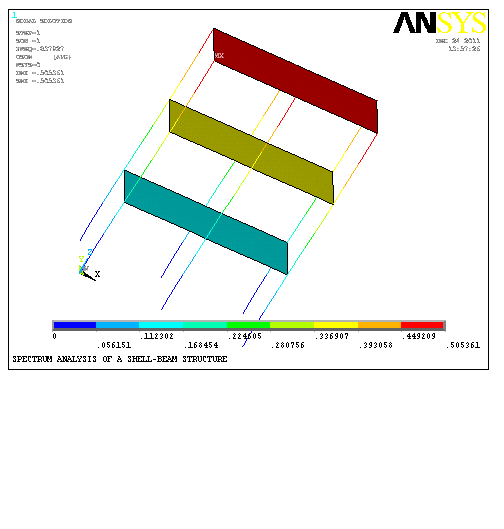

图2-4应力分布图
附命令代码
/BATCH
/COM,ANSYS RELEASE 10.0 UP20050718 13:49:00 12/24/2011
/input,menust,tmp,'',,,,,,,,,,,,,,,,1
/GRA,POWER
/GST,ON
/PLO,INFO,3
/GRO,CURL,ON
/CPLANE,1
/REPLOT,RESIZE
WPSTYLE,,,,,,,,0
/COM,ANSYS RELEASE 10.0 UP20050718 21:59:14 12/16/2011
/input,menust,tmp,'',,,,,,,,,,,,,,,,1
/GRA,POWER
/GST,ON
/PLO,INFO,3
/GRO,CURL,ON
/CPLANE,1
/REPLOT,RESIZE
WPSTYLE,,,,,,,,0
/CWD,'C:\Documents and Settings\蓝诺\桌面\新建文件夹\新建文件夹\地震位移'
/REPLOT,RESIZE
/FILNAME,EXERCISE7,0
/TITLE,SPECTRUM ANALYSIS OF A SHELL-BEAM STRUCTURE
/PREP7
ET,1,SHELL63
ET,2,BEAM4
R,1,0.002,0,0,0,0,0,
RMORE, , , ,
RMORE
RMORE, ,
R,2,1.2E-5,1.6E-11,9E-12,0.003,0.004,0,
RMORE, , , , , , ,
MPTEMP,,,,,,,,
MPTEMP,1,0
MPDATA,EX,1,,2E11
MPDATA,PRXY,1,,0.3
MPTEMP,,,,,,,,
MPTEMP,1,0
MPDATA,DENS,1,,7.8E3
/VIEW,1,-1.2,-1,1
/VUP,1,Y
/REPLOT
K,1,0,0,0,
K,2,0,0,0.5,
K,3,0,0,1.0,
K,4,0,0,1.5,
L, 1, 2
L, 2, 3
L, 3, 4
TYPE, 2
MAT, 1
REAL, 2
ESYS, 0
SECNUM,
LESIZE,ALL, , ,6, ,1, , ,1,
FLST,2,3,4,ORDE,2
FITEM,2,1
FITEM,2,-3
LMESH,P51X
FLST,3,3,4,ORDE,2
FITEM,3,1
FITEM,3,-3
LGEN,2,P51X, , , ,0.4, , ,0
FLST,3,6,4,ORDE,2
FITEM,3,1
FITEM,3,-6
LGEN,2,P51X, , ,0.5, , , ,0
LSEL,S,LOC,X,0.5
FLST,3,6,4,ORDE,2
FITEM,3,7
FITEM,3,-12
LGEN,2,P51X, , ,0.5, , , ,0
ALLSEL,ALL
/USER, 1
FLST,2,4,3
FITEM,2,2
FITEM,2,6
FITEM,2,14
FITEM,2,10
A,P51X
TYPE, 1
MAT, 1
REAL, 2
ESYS, 0
SECNUM,
TYPE, 1
MAT, 1
REAL, 2
ESYS, 0
SECNUM,
FLST,5,4,4,ORDE,2
FITEM,5,19
FITEM,5,-22
CM,_Y,LINE
LSEL, , , ,P51X
CM,_Y1,LINE
CMSEL,,_Y
LESIZE,_Y1, , ,5, , , , ,1
MSHKEY,0
CM,_Y,AREA
ASEL, , , , 1
CM,_Y1,AREA
CHKMSH,'AREA'
CMSEL,S,_Y
AMESH,_Y1
CMDELE,_Y
CMDELE,_Y1
CMDELE,_Y2
FLST,3,1,5,ORDE,1
FITEM,3,1
AGEN,2,P51X, , ,0.5, , , ,0
FLST,3,2,5,ORDE,2
FITEM,3,1
FITEM,3,-2
SAVE
FLST,3,2,5,ORDE,2
FITEM,3,1
FITEM,3,-2
AGEN,2,P51X, , , , ,0.5, ,0
FLST,3,2,5,ORDE,2
FITEM,3,1
FITEM,3,-2
AGEN,2,P51X, , , , ,1.0, ,0
NUMMRG,ALL, , , ,LOW
NUMCMP,ALL
/VIEW,1,-0.2,-0.9,0.4
/VUP,1,Y
/REPLOT
EPLOT
/DIST,1,1.08222638492,1
/REP,FAST
/DIST,1,1.08222638492,1
/REP,FAST
/FOC, 1, 0.650248933842 , 0.232324787317 , 0.772855207930
/REPLO
/DIST,1,1.08222638492,1
/REP,FAST
/DIST,1,1.08222638492,1
/REP,FAST
FINISH
/SOL
ANTYPE,2
MSAVE,0
MODOPT,SUBSP,10
EQSLV,FRONT
MXPAND,0, , ,0
LUMPM,0
PSTRES,0
MODOPT,SUBSP,10,0,0, ,OFF
RIGID,
SUBOPT,8,4,14,0,0,ALL
NSEL,S,LOC,Z,0
FLST,2,6,1,ORDE,6
FITEM,2,1
FITEM,2,20
FITEM,2,39
FITEM,2,58
FITEM,2,77
FITEM,2,96
/GO
D,P51X, ,0, , , ,ALL, , , , ,
ALLSEL,ALL
/STATUS,SOLU
SOLVE
FINISH
/SOLU
ANTYPE,8
SPOPT,SPRS,10,0
SVTYP,0,1,
SED,0,1,0,
ROCK,0,0,0,0,0,0,
FREQ,0.5,1,2.4,3.8,17,18,20,32,
SV,1,1.0e-3,0.5e-3,0.8e-3,0.7e-3,1.0e-3,0.7e-3,0.8e-3,0.3e-3,
/STATUS,SOLU
SOLVE
FINISH
/SOLU
ANTYPE,2
EXPASS,1
MXPAND,10,0,0,1,0.005,
/STATUS,SOLU
SOLVE
FINISH
/SOLU
ANTYPE,8
CQC,0.15,DISP
/STATUS,SOLU
SOLVE
/STATUS,SOLU
SOLVE
FINISH
/POST1
SET,LAST
SET,LAST
SET,LIST
PRNSOL,U,COMP
PRRSOL,F
/EFACET,1
PLNSOL, U,SUM, 2,1.0
/EFACET,1
PLNSOL, S,INT, 2,1.0
/EFACET,1
PLNSOL, S,1, 2,1.0
/EFACET,1
PLNSOL, U,SUM, 1,1.0
/REPLOT,RESIZE
/REPLOT,RESIZE
/REPLOT,RESIZE
FINISH
/SOL
FINISH
/PREP7
MSHAPE,0,2D
!*
FLST,5,6,5,ORDE,2
FITEM,5,1
FITEM,5,-6
CM,_Y,AREA
ASEL, , , ,P51X
CM,_Y1,AREA
CHKMSH,'AREA'
CMSEL,S,_Y
!*
!*
ACLEAR,_Y1
AMESH,_Y1
!*
CMDELE,_Y
CMDELE,_Y1
CMDELE,_Y2
!*
FINISH
/POST1
SET,FIRST
SET,FIRST
!*
/EFACET,1
PLNSOL, U,SUM, 0,1.0
!*
/EFACET,1
PLNSOL, S,EQV, 0,1.0
SAVE
FINISH
! /EXIT,MODEL
三.铸造热分析
一钢铸件及其砂模的横截面如图3-1所示:
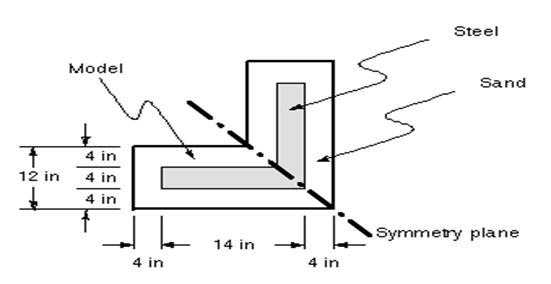
图3-1 钢铸件及其砂模的横截面
砂模的热物理性能如下表所示:

铸钢的热物理性能如下表所示:

初始条件:铸钢的温度为2875F,砂模的温度为80F;
砂模外边界的对流边界条件:对流系数0.014Btu/hr.in2.F,空气温度80F;
求3 个小时后铸钢及砂模的温度分布。
操作步骤如下
1.修改文件名:Utility Menu>File>Change Jobname,把文件名改为filefile1212,改标题名:Utility Menu>File>Change Title, 输入Casting Solidification;。
2、定义单元类型:Main Menu>Preprocessor>Element Type>Add/Edit/Delete, Add, thermal solid ,Quad 4node55。
3.定义砂模热性能:Main Menu>Preprocessor>Material rops>Material modals >Thermal, 默认材料编号1, 在Thermal >conductivity>isotropic >(KXX)框中输入0.025,在Density(DENS)框中输入0.254, 在Specific heat(C)框中输入0.28;
4. 添加材料编号2,定义铸钢热性能温度表:Main Menu>Preprocessor>Material Props Material modals >Thermal>conductivity>isotropic,添加选框,在Temperatures顺序输入T1=0,T2=2643, T3=2750, T4=2875,在(KXX)中顺序输入1.44,1.54,1.22,1.22;
5.定义铸钢热性能: Main Menu>Preprocessor>Material Props Material modals >Thermal>Enhalpy,添加选框,在Temperatures顺序输入T1=0,T2=2643, T3=2750, T4=2875,选择Enthalpy,顺序输入0,128.1, 163.8, 174.2。
6.创建关键点:Main Menu>Preprocessor>Modeling>Create>Keypoints>In Active CS,输入关 键点编号1,输入坐标0,0,0, 输入关键点编号2, 输入坐标22,0,0, 输入关键点编号3, 输入坐标10,12,0, 输入关键点编号4, 输入坐标0,12,0。
7.Main Menu>Preprocessor>Modeling>Create>Areas>Arbitrary>Through
KPs,顺序选取关键点1,2,3,4;
8.MainMenu>Preprocessor>Modeling>Create>Areas>Rectangle>By Dimension, 输入 X1=4,X2=22,Y1=4,Y2=8;
9.进行布尔操作: MainMenu>Preprocessor>Modeling>Operate>Booleans>Overlap>Area,Pick all;
10.删除多余面:Main Menu>Preprocessor>Modeling>Delete>Area and Below ;
11.保存数据库:在Ansys Toolbar 中选取SAVE_DB;
12.Main Menu>Preprocessor>Meshing>Size Cntrls>Global>Size, 在Element edge length框中输入1;
13.对砂模划分网格:Main Menu>Preprocessor>Meshing>Mesh>Areas>Free,选择砂模;。
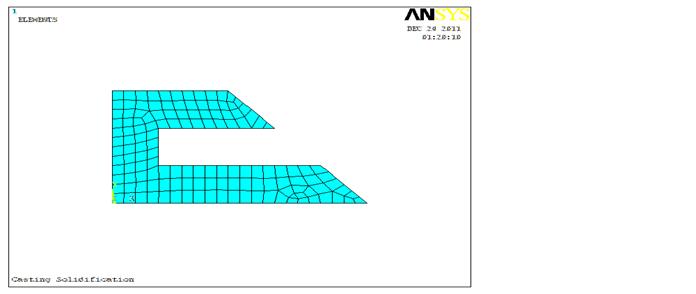
图3-2 砂模有限元结构
14.对铸钢划分网格:Main Menu>Preprocessor>Attributes>Define>Default Attribs, 在 Material number菜单中选择2;
15.Main Menu>Preprocessor>Meshing>Mesh>Areas>Free,选择铸钢;
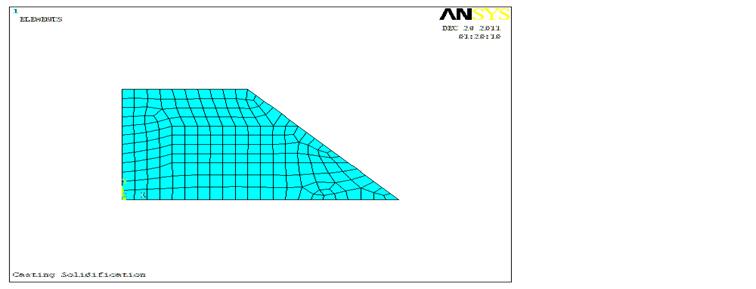
图3-3 整体有限元结构
16.定义分析类型:Main Menu>Solution>Analysis Type>New Analysis, 选择Transient;
17.选择铸钢上的节点:Utility Menu>Select>Entities, 选择element,by tributes materials num,输入2,选择Apply,选择node, attached to elements。
18.定义铸钢的初始温度:Main Menu>Solution>-Loads->Apply>Initial Condit’n>Define, 选择Pick all,选择temp, 输入2875, OK;
19.选择砂模上的节点:Utility Menu>Select>Entities,>Nodes, 单击inverse
21.定义砂模的初始温度:Main Menu>Solution>-Loads->Apply>Initial Condit’n>Define, 选择Pick all, 选择temp, 输入80, OK;
22.Utility Menu>Select>Everything;
23.Utility Menu>Plot>Lines;
24.Main Menu>Solution>Loads>Apply>Thermal>Converction>On Lines,选择砂模的三个边界1,3,4, 在file coefficent框中输入0.014, 在Bulk temperature框中输入, 80;
25.设定瞬态分析时间选项: Main Menu>Solution>Load StepOpts>Time/Frequenc>TimeTime Step, Time at end of load step 3 TimeStep size 0.01 Stepped or ramped b.c. Stepped Automatic time stepping on Minimun time Step size 0.001 Maximum time step size 0.25。
26.设置输出:Main Menu>Solution>Load Step Opts>Output Ctrls>DB/Results File, 在File write frequency框中选择Every substep;
27.求解:Main Menu>Solution>Solve>Current LS,3小时候的温度情况表,如下图4;

图3-4 温度情况表
28.进入后处理: Main Menu>Timehist Postproc;
29.定义铸钢中心节点的温度变量: Main Menu>Timehist Postproc>Define Variables, Add, Nodal DOF result,2,204;
30.绘制位移随时间变化曲线:Main Menu>General Postproc>Plot Result>Contour Plot>Nodal Solu,选中Thermal Flux> Temperature flux vector sum,得热流量分布云图,如下图5 ;
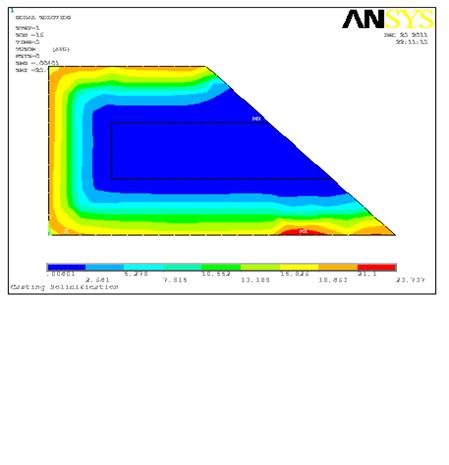
图3-5 热流量分布图
31.绘制热梯度分布云图:Main Menu>General Postproc>Plot Result>Contour Plot>Nodal Solu,选中Thermal gradient》Thermal gradient vector sum选项,得到如图3-5;
附命令流
/BATCH
/COM,ANSYS RELEASE 10.0 UP20050718 21:37:06 12/23/2011
/input,menust,tmp,'',,,,,,,,,,,,,,,,1
/GRA,POWER
/GST,ON
/PLO,INFO,3
/GRO,CURL,ON
/CPLANE,1
/REPLOT,RESIZE
WPSTYLE,,,,,,,,0
/REPLOT,RESIZE
/CWD,'C:\Documents and Settings\蓝诺\桌面\新建文件夹\新建文件夹\铸造热分析'
/FILNAME,file1212,0
/TITLE,Casting Solidification
/PREP7
!*
ET,1,PLANE55
!*
/REPLOT,RESIZE
!*
/REPLOT,RESIZE
!*
MPTEMP,,,,,,,,
MPTEMP,1,0
MPDATA,DENS,1,,0.254
MPTEMP,,,,,,,,
MPTEMP,1,0
MPDATA,KXX,1,,0.025
MPTEMP,,,,,,,,
MPTEMP,1,0
MPDATA,C,1,,0.28
!*
MPTEMP,,,,,,,,
MPTEMP,1,0
MPTEMP,2,2643
MPTEMP,3,2750
MPTEMP,4,2875
MPDATA,KXX,2,,1.44
MPDATA,KXX,2,,1.54
MPDATA,KXX,2,,1.22
MPDATA,KXX,2,,1.22
!*
MPTEMP,,,,,,,,
MPTEMP,1,0
MPTEMP,2,2643
MPTEMP,3,2750
MPTEMP,4,2875
MPDATA,ENTH,2,,0
MPDATA,ENTH,2,,128.1
MPDATA,ENTH,2,,163.8
MPDATA,ENTH,2,,174.2
K,1,0,0,0,
K,2,22,0,0,
K,3,10,12,0,
K,4,0,12,0,
RECTNG,4,22,4,8,
/REPLOT,RESIZE
/REPLOT,RESIZE
/REPLOT,RESIZE
FLST,2,4,3
FITEM,2,1
FITEM,2,2
FITEM,2,3
FITEM,2,4
A,P51X
/REPLOT,RESIZE
FLST,2,2,5,ORDE,2
FITEM,2,1
FITEM,2,-2
AOVLAP,P51X
SAVE
ESIZE,1,0,
ADELE, 3, , ,1
SAVE
MSHKEY,0
CM,_Y,AREA
ASEL, , , , 5
CM,_Y1,AREA
CHKMSH,'AREA'
CMSEL,S,_Y
!*
AMESH,_Y1
!*
CMDELE,_Y
CMDELE,_Y1
CMDELE,_Y2
!*
TYPE, 1
MAT, 2
REAL,
ESYS, 0
SECNUM,
!*
MSHKEY,0
CM,_Y,AREA
ASEL, , , , 4
CM,_Y1,AREA
CHKMSH,'AREA'
CMSEL,S,_Y
!*
AMESH,_Y1
!*
CMDELE,_Y
CMDELE,_Y1
CMDELE,_Y2
!*
FINISH
/SOL
!*
ANTYPE,4
!*
ANTYPE,4
!*
TRNOPT,FULL
LUMPM,0
!*
NSEL,ALL
NSEL,S,LOC,Z,0
FLST,2,1,1,ORDE,1
FITEM,2,1
IC,P51X,TEMP,80,
ALLSEL,ALL
LPLOT
FLST,2,3,4,ORDE,3
FITEM,2,5
FITEM,2,7
FITEM,2,-8
/GO
!*
SFL,P51X,CONV,0.014, ,80,
/REPLOT,RESIZE
!*
TIME,3
AUTOTS,1
DELTIM,0.01,0.001,0.25,1
KBC,1
!*
TSRES,ERASE
!*
OUTRES,ALL,ALL,
/STATUS,SOLU
SOLVE
/DIST,1,0.924021086472,1
/REP,FAST
/DIST,1,1.08222638492,1
/REP,FAST
/REPLOT,RESIZE
/DIST,1,1.08222638492,1
/REP,FAST
/DIST,1,0.924021086472,1
/REP,FAST
/VIEW,1,1,1,1
/ANG,1
/REP,FAST
/REPLOT,RESIZE
/REPLOT,RESIZE
/REPLOT
GPLOT
/DIST,1,1.08222638492,1
/REP,FAST
/DIST,1,1.08222638492,1
/REP,FAST
/DIST,1,1.08222638492,1
/REP,FAST
/DIST,1,1.08222638492,1
/REP,FAST
/DIST,1,1.08222638492,1
/REP,FAST
/DIST,1,1.08222638492,1
/REP,FAST
/DIST,1,1.08222638492,1
/REP,FAST
/DIST,1,1.08222638492,1
/REP,FAST
/DIST,1,1.08222638492,1
/REP,FAST
/DIST,1,1.08222638492,1
/REP,FAST
/DIST,1,1.08222638492,1
/REP,FAST
/DIST,1,1.08222638492,1
/REP,FAST
/DIST,1,1.08222638492,1
/REP,FAST
/DIST,1,1.08222638492,1
/REP,FAST
/DIST,1,1.08222638492,1
/REP,FAST
/DIST,1,1.08222638492,1
/REP,FAST
/DIST,1,1.08222638492,1
/REP,FAST
/DIST,1,1.08222638492,1
/REP,FAST
/DIST,1,1.08222638492,1
/REP,FAST
/DIST,1,1.08222638492,1
/REP,FAST
/DIST,1,1.08222638492,1
/REP,FAST
/DIST,1,1.08222638492,1
/REP,FAST
/DIST,1,1.08222638492,1
/REP,FAST
/DIST,1,1.08222638492,1
/REP,FAST
/DIST,1,1.08222638492,1
/REP,FAST
/DIST,1,1.08222638492,1
/REP,FAST
/DIST,1,1.08222638492,1
/REP,FAST
/DIST,1,1.08222638492,1
/REP,FAST
/DIST,1,1.08222638492,1
/REP,FAST
/DIST,1,1.08222638492,1
/REP,FAST
/DIST,1,1.08222638492,1
/REP,FAST
/DIST,1,1.08222638492,1
/REP,FAST
/DIST,1,1.08222638492,1
/REP,FAST
/DIST,1,1.08222638492,1
/REP,FAST
/DIST,1,1.08222638492,1
/REP,FAST
/DIST,1,1.08222638492,1
/REP,FAST
/DIST,1,0.924021086472,1
/REP,FAST
/DIST,1,0.924021086472,1
/REP,FAST
/DIST,1,1.08222638492,1
/REP,FAST
/DIST,1,0.924021086472,1
/REP,FAST
/DIST,1,0.924021086472,1
/REP,FAST
/REPLOT,RESIZE
FINISH
/POST26
FILE,'file1212','rth','.'
/UI,COLL,1
NUMVAR,200
SOLU,191,NCMIT
STORE,MERGE
FILLDATA,191,,,,1,1
REALVAR,191,191
FINISH
/POST1
FINISH
/POST26
NUMVAR,200
FILLDATA,191,,,,1,1
REALVAR,191,191
FINISH
/POST1
FINISH
/POST26
NUMVAR,200
FILLDATA,191,,,,1,1
REALVAR,191,191
!*
!*
!*
NSOL,2,2,TEMP, ,
!*
FINISH
/POST1
!*
/EFACET,1
PLNSOL, TF,SUM, 0
/VIEW,1,1,1,1
/ANG,1
/REP,FAST
/VIEW,1,1,1,1
/ANG,1
/REP,FAST
/VIEW,1,1,1,1
/ANG,1
/REP,FAST
GPLOT
/REPLOT,RESIZE
/VIEW,1,1,1,1
/ANG,1
/REP,FAST
/VIEW,1,1,2,3
/ANG,1
/REP,FAST
/VIEW,1,1,1,1
/ANG,1
/REP,FAST
/VIEW,1,1,2,3
/ANG,1
/REP,FAST
/VIEW,1,,,1
/ANG,1
/REP,FAST
/REPLOT,RESIZE
!*
/EFACET,1
PLNSOL, TF,SUM, 0
!*
/EFACET,1
PLNSOL, TG,SUM, 0
SAVE
FINISH
! /EXIT,ALL
